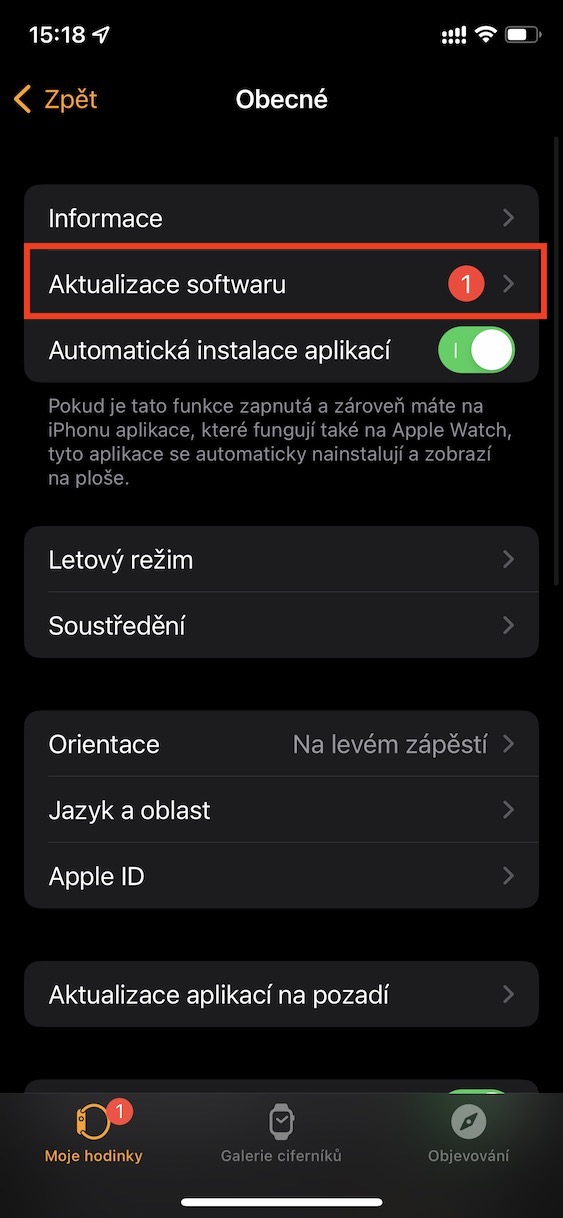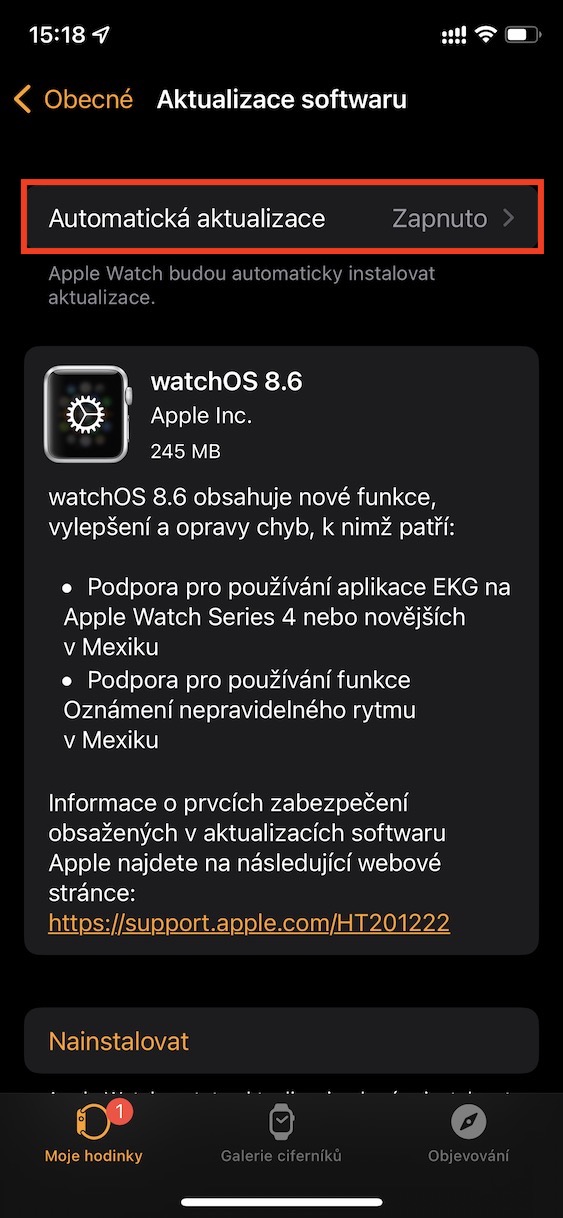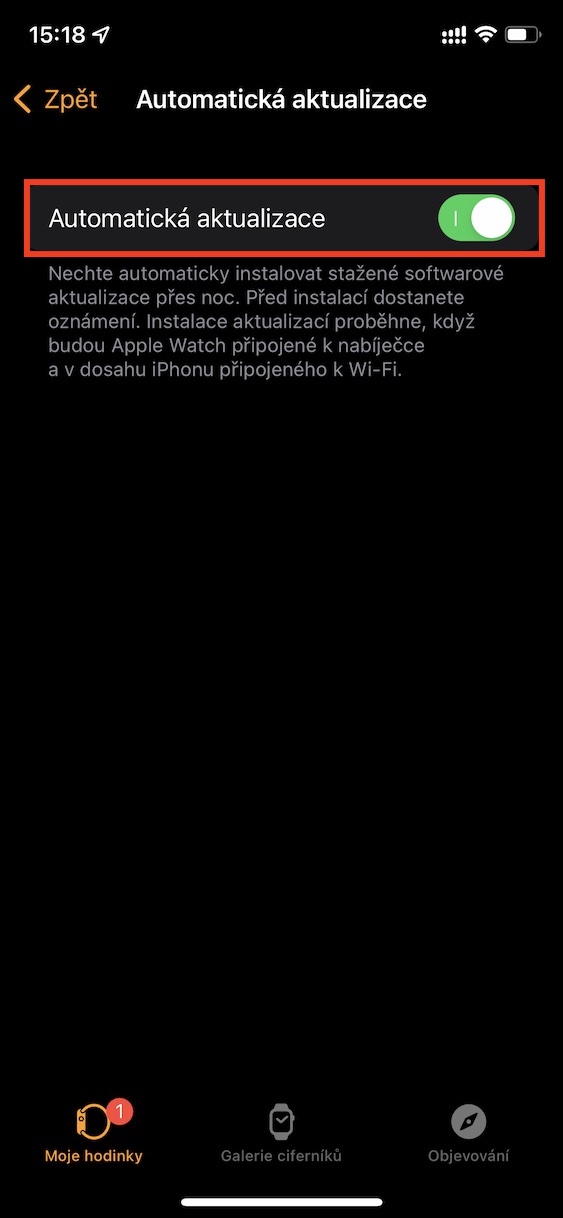ຖ້າທ່ານຕ້ອງການຮັບປະກັນຄວາມປອດໄພ 100% ແລະການເຂົ້າເຖິງຟັງຊັນຫລ້າສຸດ, ມັນເປັນສິ່ງຈໍາເປັນທີ່ຈະຕ້ອງປັບປຸງລະບົບປະຕິບັດງານໃນອຸປະກອນຂອງທ່ານແລະແອັບພລິເຄຊັນຂອງຕົນເອງເປັນປະຈໍາ. ນີ້ໃຊ້ໄດ້ທັງໃນກໍລະນີຂອງ iPhone ຫຼື Mac, ເຊັ່ນດຽວກັນກັບ Apple Watch. ການປັບປຸງສ່ວນບຸກຄົນແນ່ນອນສາມາດຄົ້ນຫາ, ດາວໂຫລດແລະຕິດຕັ້ງດ້ວຍຕົນເອງ, ໃນກໍລະນີໃດກໍ່ຕາມ, ດັ່ງນັ້ນທ່ານບໍ່ຈໍາເປັນຕ້ອງກັງວົນກ່ຽວກັບຫຍັງ, ລະບົບສາມາດເຮັດຂະບວນການທັງຫມົດໂດຍອັດຕະໂນມັດ. ແນ່ນອນ, ນີ້ອາດຈະບໍ່ເຫມາະສົມກັບຜູ້ໃຊ້ບາງຄົນ, ຫຼືອາດຈະມີຜູ້ທີ່ຈະຊື່ນຊົມການປັບປຸງອັດຕະໂນມັດ, ແຕ່ບໍ່ໄດ້ເປີດໃຊ້ພວກມັນ.
ມັນອາດຈະເປັນ ສົນໃຈເຈົ້າ

ວິທີການ (de)ເປີດໃຊ້ການອັບເດດລະບົບອັດຕະໂນມັດໃນ Apple Watch
ຂ່າວດີແມ່ນວ່າພາຍໃນ Apple Watch ທ່ານສາມາດຕັ້ງຄ່າໄດ້ວ່າລະບົບຈະອັບເດດໂດຍອັດຕະໂນມັດຫຼືບໍ່. ດັ່ງນັ້ນຜູ້ໃຊ້ແຕ່ລະຄົນສາມາດກໍານົດການດາວໂຫຼດການອັບເດດ watchOS ຕາມການຕັດສິນໃຈຂອງຕົນເອງ. ຖ້າທ່ານມີການອັບເດດອັດຕະໂນມັດ, ລະບົບອາດຈະອັບເດດໃນຕອນກາງຄືນເມື່ອ Apple Watch ຢູ່ໃນສາຍສາກ. ຢ່າງໃດກໍຕາມ, ຖ້າທ່ານປິດການອັບເດດອັດຕະໂນມັດ, ທຸກສິ່ງທຸກຢ່າງຈະຂຶ້ນກັບທ່ານທັງຫມົດ. ນີ້ແມ່ນວິທີຕັ້ງຄ່າການອັບເດດ watchOS ອັດຕະໂນມັດ:
- ກ່ອນອື່ນ ໝົດ, ເຈົ້າຕ້ອງໄປທີ່ແອັບ native ພື້ນເມືອງໃນ iPhone ຂອງທ່ານ Watch.
- ເມື່ອທ່ານໄດ້ເຮັດດັ່ງນັ້ນ, ຍ້າຍອອກໄປພາກສ່ວນໃນເມນູລຸ່ມສຸດ ໂມງຂອງຂ້ອຍ.
- ຫຼັງຈາກນັ້ນ, ເລື່ອນລົງເລັກນ້ອຍເພື່ອຊອກຫາແລະຄລິກໃສ່ປ່ອງ ໂດຍທົ່ວໄປ.
- ທີ່ນີ້, ໃນສ່ວນເທິງ, ເປີດສາຍທີ່ມີຊື່ ອັບເດດຊອບແວ.
- ຕໍ່ໄປ, ທ່ານຈໍາເປັນຕ້ອງເປີດພາກຂ້າງເທິງ ອັບເດດອັດຕະໂນມັດ.
- ໃນທີ່ນີ້ມັນພຽງພໍທີ່ຈະໃຊ້ສະຫວິດ (de)ເປີດໃຊ້ ຄວາມເປັນໄປໄດ້ ອັບເດດອັດຕະໂນມັດ.
ການນໍາໃຊ້ຂັ້ນຕອນຂ້າງເທິງ, ມັນເປັນໄປໄດ້ທີ່ຈະ (de) ເປີດໃຊ້ການອັບເດດອັດຕະໂນມັດ watchOS ໃນ Apple Watch ຂອງທ່ານ. ດັ່ງນັ້ນ, ຖ້າທ່ານບໍ່ຕ້ອງການການອັບເດດເພື່ອດາວໂຫລດອັດຕະໂນມັດແລະໃຊ້ພື້ນທີ່ຈັດເກັບຂໍ້ມູນ, ຫຼືຖ້າທ່ານບໍ່ມັກການປັບປຸງອັດຕະໂນມັດໃນຕອນກາງຄືນ, ຕອນນີ້ເຈົ້າຮູ້ວິທີການປິດມັນ. ໃນທາງກົງກັນຂ້າມ, ຖ້າທ່ານຕ້ອງການໃຊ້ການປັບປຸງ watchOS ອັດຕະໂນມັດ, ໃຫ້ໃຊ້ຂັ້ນຕອນຂ້າງເທິງເພື່ອໃຫ້ແນ່ໃຈວ່າທ່ານມີການເຄື່ອນໄຫວ.